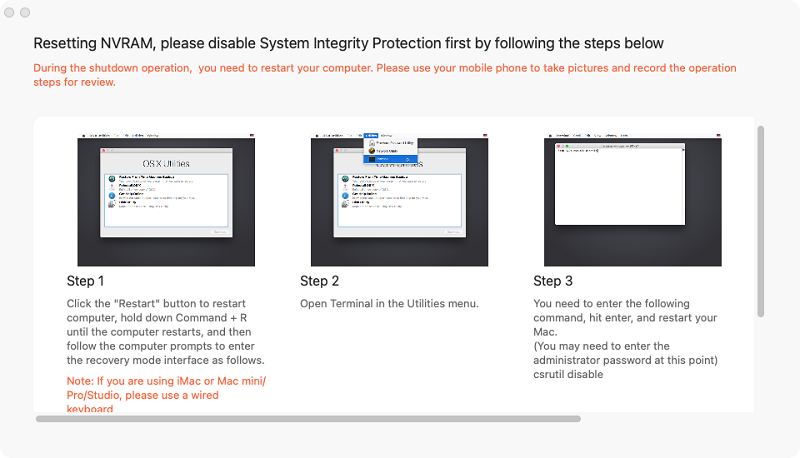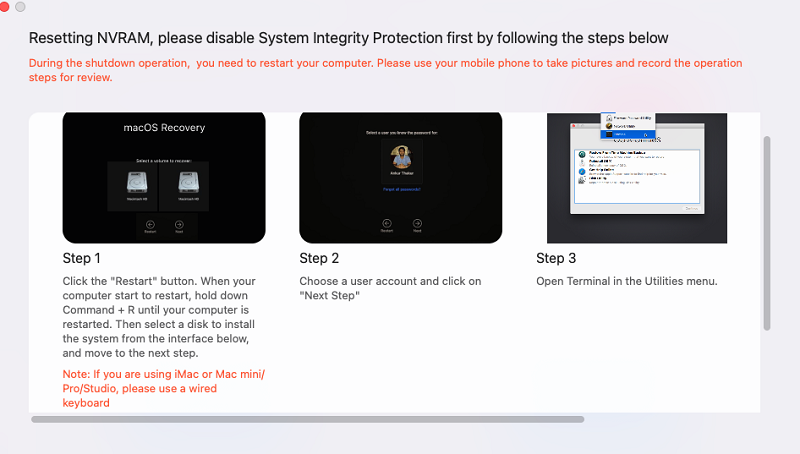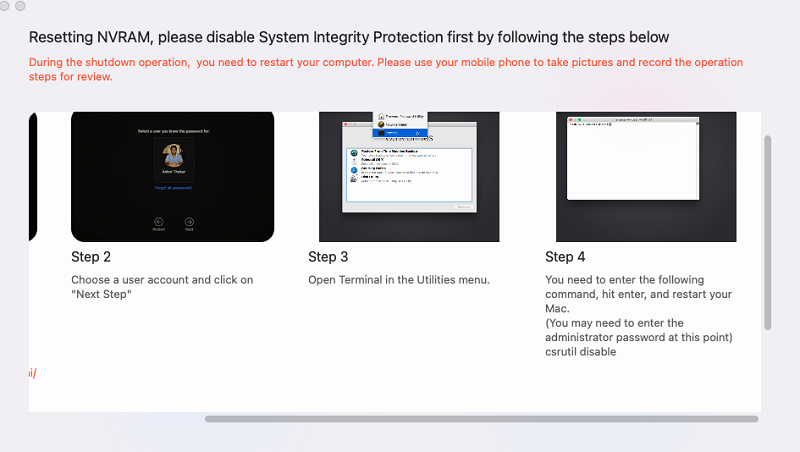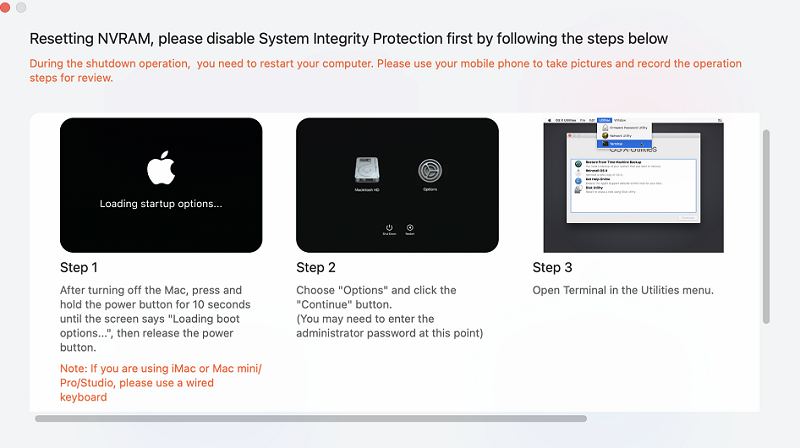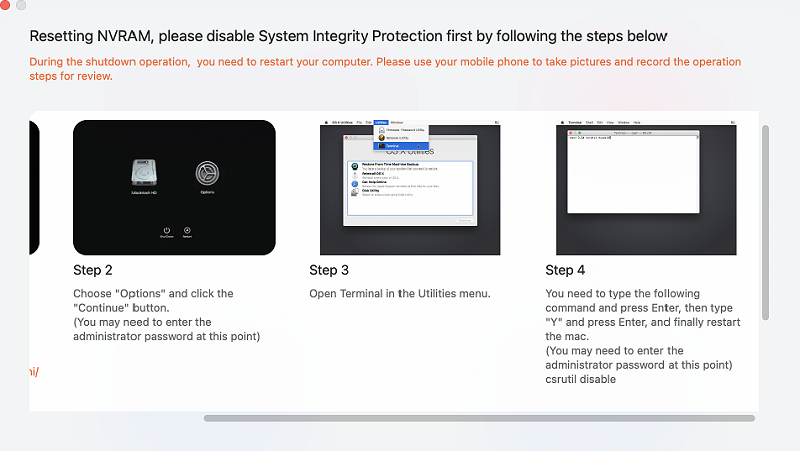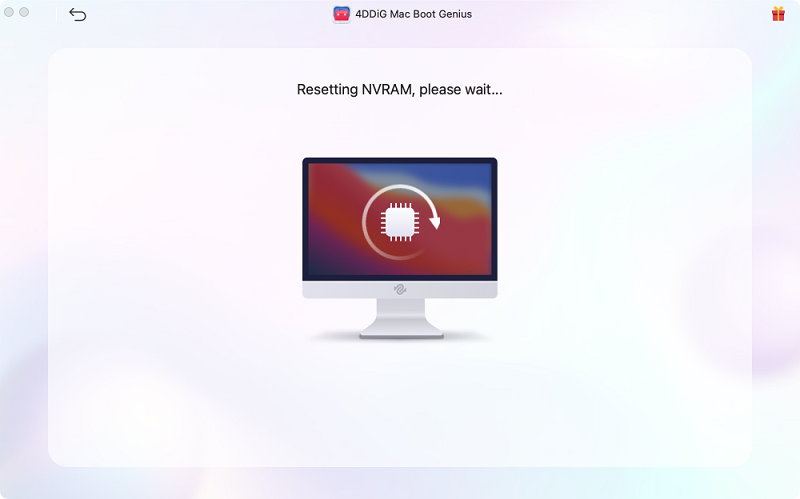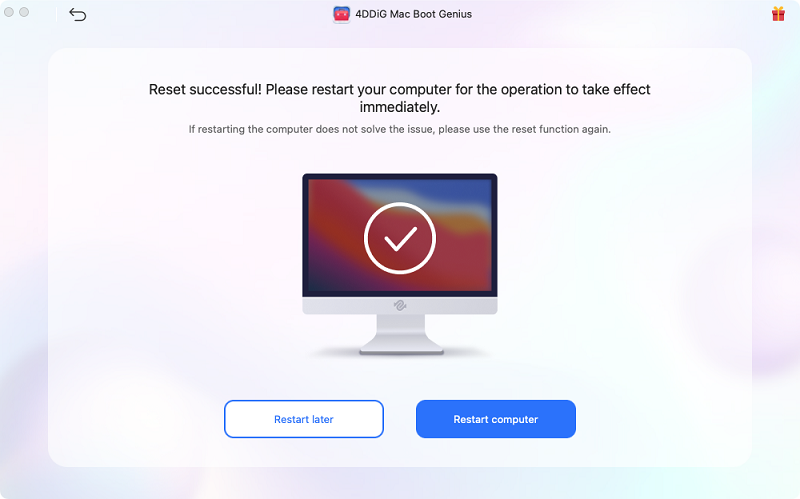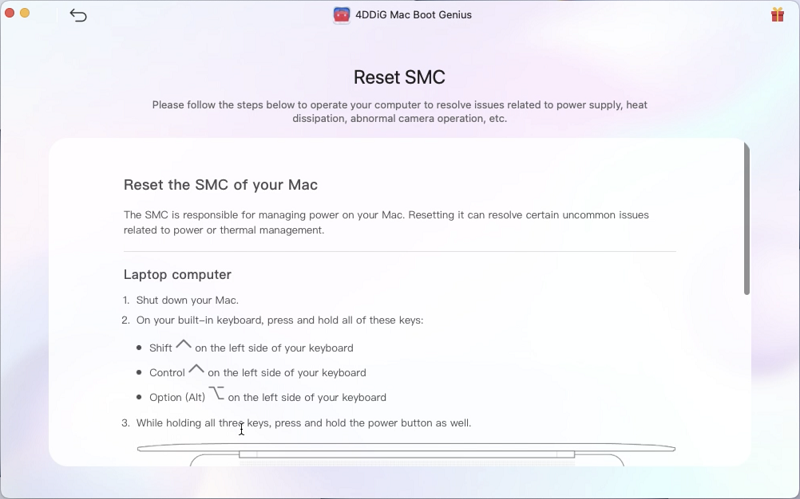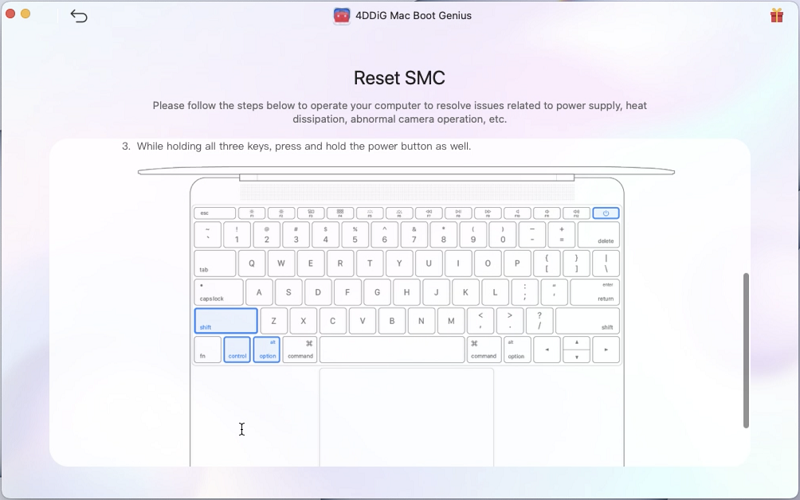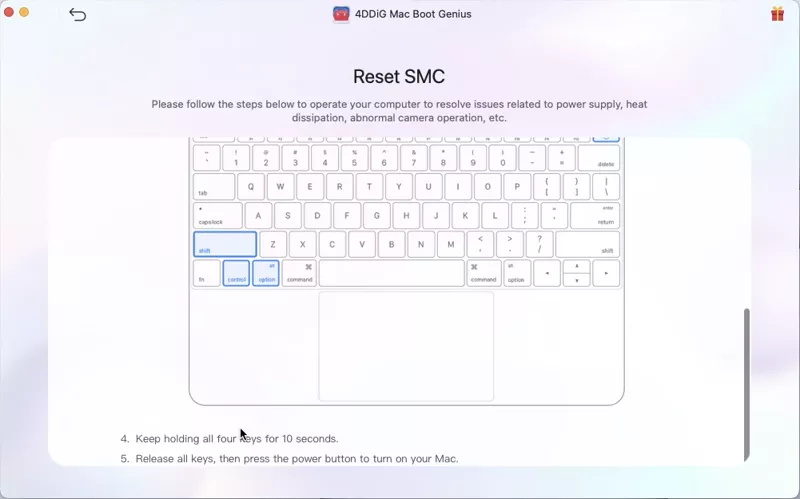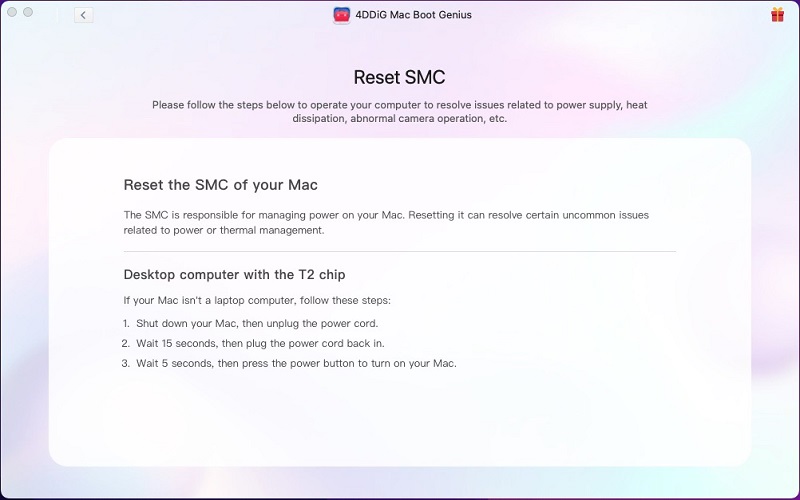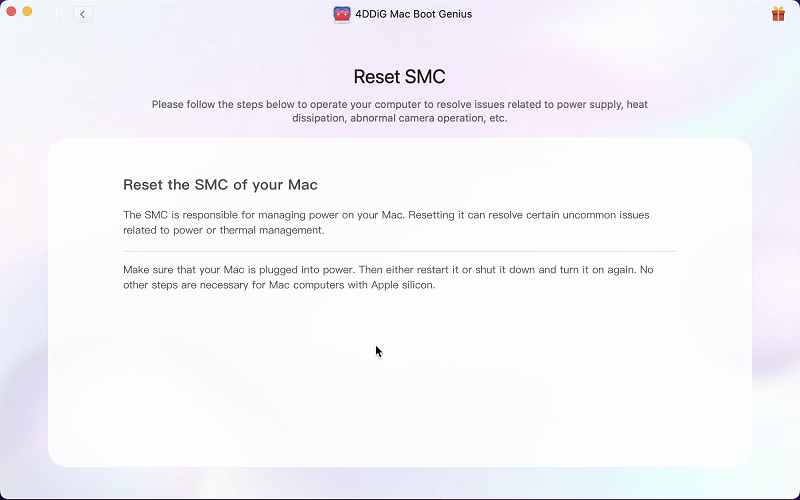Konfiguracje stanu komputera Mac są przechowywane w pamięci NVRAM. Jeśli informacje przechowywane w tej pamięci o dostępie swobodnym wymkną się spod kontroli, komputer Mac może działać nieprawidłowo. Ustawienia niskiego poziomu, w tym zarządzanie temperaturą i baterią, są zarządzane przez SMC. Chociaż są rzadkie, problemy z SMC mogą wpływać na wydajność i prowadzić do błędów, takich jak wentylatory, które działają nieprzerwanie, nawet gdy obciążenie procesora jest niskie. Jeśli doświadczasz dziwnych usterek na komputerze Mac, poniższe kroki rozwiązywania problemów z 4DDiG Mac Boot Genius mogą ci pomóc!
Część 1: Jak zresetować NVRAM za pomocą 4DDiG Mac Boot Genius?
Dla systemu macOS 10.11 i nowszych
Bezpieczne pobieranie
-
1
Po pobraniu i zainstalowaniu 4DDiG Mac Boot Genius uruchom aplikację i dotknij Resetuj NVRAM.

-
2
Pojawia się okno wskazujące, że musisz najpierw wyłączyć SIP, jeśli jeszcze tego nie zrobiłeś. W oparciu o różne komputery Mac, pokażemy odpowiednich kreatorów na ekranie, które pomogą Ci to zrobić.
Dla komputerów Mac z procesorem Intel bez zabezpieczenia T2

Dla komputerów Mac z technologią T2 Security


Dla komputerów Mac z chipem M1/M2


-
3
Po pomyślnym wyłączeniu SIP możesz teraz wprowadzić hasło do komputera Mac, aby rozpocząć resetowanie pamięci NVRAM.

-
4
Po zakończeniu resetowania pamięci NVRAM wystarczy ponownie uruchomić komputer Mac, aby zmiany zaczęły obowiązywać.

Część 2: Jak zresetować SMC?
Dla systemu macOS 10.11 i nowszych
Bezpieczne pobieranie
-
1
Uruchom 4DDiG Mac Boot Genius po pobraniu i zainstalowaniu go, a następnie wybierz Resetuj SMC, aby kontynuować.

-
2
Teraz wprowadź hasło do komputera Mac i zacznij resetować SMC, aby naprawić problemy ze sprzętem Mac.
-
3
4DDiG Mac Boot Genius poda szczegółowe instrukcje dla każdego komputera Mac i po prostu wykonaj kroki, aby zresetować SMC.
Dla komputerów Mac z procesorem Intel bez zabezpieczeń T2



Dla komputerów Mac z technologią T2 Security

Dla komputerów Mac z chipem M1/M2

Część 3: Jak jednym kliknięciem ponownie uruchomić / zamknąć Mac?
Dla systemu macOS 10.11 i nowszych
Bezpieczne pobieranie
Oprócz resetowania NVRAM i SMC, 4DDiG Mac Boot Genius umożliwia natychmiastowe ponowne uruchomienie lub wyłączenie komputera Mac. Po prostu otwórz aplikację, wybierz Jedno kliknięcie, aby ponownie uruchomić/wyłączyć, a następnie stuknij Uruchom ponownie teraz/Zamknij teraz, gdy pojawi się wyskakujące okienko.